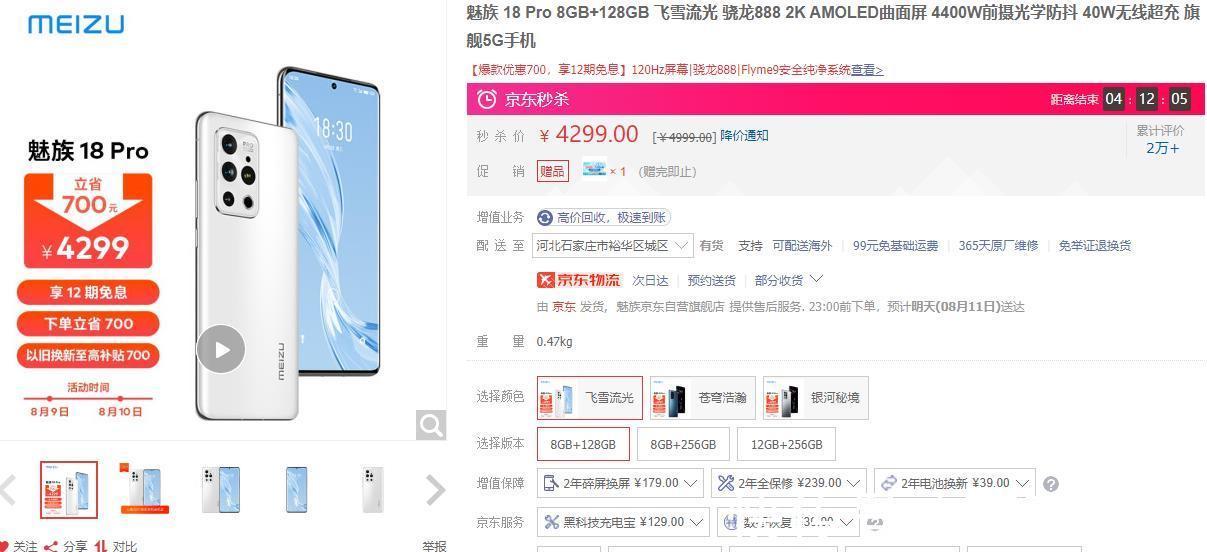Windows XPжҳҜзҫҺеӣҪеҫ®иҪҜе…¬еҸёз ”еҸ‘зҡ„еҹәдәҺX86гҖҒX64жһ¶жһ„зҡ„PCе’Ңе№іжқҝз”өи„‘дҪҝз”Ёзҡ„ж“ҚдҪңзі»з»ҹпјҢдәҺ2001е№ҙ8жңҲ24ж—ҘеҸ‘еёғRTMзүҲжң¬пјҢ并дәҺ2001е№ҙ10жңҲ25ж—ҘејҖе§Ӣйӣ¶е”® гҖӮе…¶еҗҚеӯ—дёӯвҖңXPвҖқзҡ„ж„ҸжҖқжқҘиҮӘиӢұж–Үдёӯзҡ„вҖңдҪ“йӘҢпјҲExperienceпјүвҖқ гҖӮиҜҘзі»з»ҹжҳҜ继Windows 2000еҸҠWindows MEд№ӢеҗҺзҡ„дёӢдёҖд»ЈWindowsж“ҚдҪңзі»з»ҹпјҢд№ҹжҳҜеҫ®иҪҜйҰ–дёӘйқўеҗ‘ж¶Ҳиҙ№иҖ…дё”дҪҝз”ЁWindows NT5.1жһ¶жһ„зҡ„ж“ҚдҪңзі»з»ҹ гҖӮзҫҺеӣҫз§Җз§ҖжҳҜдёҖж¬ҫеҠҹиғҪеҚҒеҲҶејәеӨ§зҡ„еӣҫзүҮеӨ„зҗҶиҪҜ件пјҢе…¶ж“ҚдҪңйқһеёёз®ҖеҚ•дҫҝжҚ·пјҢж·ұеҸ—е№ҝеӨ§з”ЁжҲ·зҡ„е–ңзҲұ гҖӮйӮЈд№ҲпјҢwindowsxpзі»з»ҹдёӢжҖҺж ·дҪҝз”ЁзҫҺеӣҫз§Җз§Җзҝ»иҪ¬еӣҫзүҮе‘ўпјҹжҺҘдёӢжқҘпјҢе°ұйҡҸе°Ҹзј–дёҖиө·зңӢзңӢе…·дҪ“ж“ҚдҪңжӯҘйӘӨеҗ§пјҒ
е…·дҪ“еҰӮдёӢпјҡ
1гҖҒжү“ејҖзҫҺеӣҫз§Җз§ҖпјҢйҖүжӢ©жү“ејҖйңҖиҰҒзҝ»иҪ¬зҡ„еӣҫзүҮпјҢжҸ’е…ҘеҲ°зҫҺеӣҫз§Җз§Җ гҖӮ

ж–Үз« жҸ’еӣҫ
2гҖҒеӣҫзүҮзҙ жқҗжҸ’е…ҘеҗҺпјҢзӮ№еҮ»иҪҜ件еҸідёҠи§’зҡ„ж—ӢиҪ¬пјҢиҝӣе…Ҙж—ӢиҪ¬еҠҹиғҪйқўжқҝ гҖӮ

ж–Үз« жҸ’еӣҫ
3гҖҒеңЁиҝҷйҮҢжҲ‘们е°ұеҸҜд»ҘеҜ№еӣҫзүҮиҝӣиЎҢпјҢж—ӢиҪ¬жҲ–иҖ…зҝ»иҪ¬и®ҫзҪ®дәҶпјҢеҰӮеҗ‘е·Ұж—ӢиҪ¬ гҖӮ

ж–Үз« жҸ’еӣҫ
4гҖҒжҺҘдёӢжқҘжҲ‘们еҶҚзңӢзңӢпјҢеҗ‘еҸіж—ӢиҪ¬зҡ„ж•ҲжһңзӮ№еҮ»еҗ‘еҸіж—ӢиҪ¬еҚіеҸҜ гҖӮ

ж–Үз« жҸ’еӣҫ
5гҖҒзҝ»иҪ¬жңүдёӨз§Қзҝ»иҪ¬ж–№ејҸеҸҜд»ҘйҖүжӢ©пјҡдёҠдёӢеҸҚиҪ¬пјҢжҲ–иҖ…жҳҜе·ҰеҸізҝ»иҪ¬ гҖӮ

ж–Үз« жҸ’еӣҫ
6гҖҒдёҠдёӢзҝ»иҪ¬е·ҰеҸізҡ„дәәзү©дёҚдјҡжҚўиҫ№пјҢе·ҰеҸізҝ»иҪ¬пјҢе·ҰеҸідёӨиҫ№дәәзү©жҚўиҫ№ гҖӮ

ж–Үз« жҸ’еӣҫ
гҖҗxpзі»з»ҹдёӢжҖҺж ·иҝҗз”ЁзҫҺеӣҫз§Җз§Җзҝ»иҪ¬еӣҫзүҮгҖ‘7гҖҒж №жҚ®иҮӘе·ұзҡ„йңҖиҰҒж—ӢиҪ¬ж—ӢиҪ¬жҲ–иҖ…зҝ»иҪ¬ж•ҲжһңеҚіеҸҜпјҢи®ҫзҪ®еҘҪд»ҘеҗҺпјҢзӮ№еҮ»е®ҢжҲҗж—ӢиҪ¬пјҢдҝқеӯҳеӣҫзүҮеҚіеҸҜ гҖӮ

ж–Үз« жҸ’еӣҫ
зңӢдәҶдёҠиҝ°е°Ҹзј–зҡ„д»Ӣз»ҚпјҢзӣёдҝЎеӨ§е®¶еҜ№xpзі»з»ҹдёӢжҖҺж ·дҪҝз”ЁзҫҺеӣҫз§Җз§Җзҝ»иҪ¬еӣҫзүҮе·Із»ҸжңүдәҶдёҖе®ҡзҡ„дәҶи§Ј гҖӮ
жҺЁиҚҗйҳ…иҜ»
- xpзі»з»ҹзҺ©QQзӮ«иҲһжҸҗзӨәвҖңжӮЁзҡ„жёёжҲҸзҺҜеўғејӮеёёвҖқзҡ„еӨ„зҗҶеҠһжі•
- xpзі»з»ҹдёӢиҝҗз”ЁPSеҲ¶дҪңеңҶеҪўе•Ҷе“Ғж Үзӯҫзҡ„еҠһжі•
- xpзі»з»ҹдёӢе°ҶPPTеӯ—жҜҚи®ҫи®ЎжҲҗйң“иҷ№зҒҜж•Ҳжһңзҡ„еҠһжі•
- win xpзі»з»ҹдёӢжҖҺж ·еӨ§еұҖйғЁжӣҝжҚўtxtж–Ү件еӯ—з¬Ұ
- xpзі»з»ҹз”өи„‘е®үиЈ…еҘҪеҺӢеҗҺиҝҳжү“ејҖдёҚдәҶеҺӢзј©ж–Ү件жҖҺж ·еҠһ
- win xpзі»з»ҹдёӢжҖҺж ·жӣҙж”№еҘҪеҺӢиҪҜ件зҡ®иӮӨ
- win xpзі»з»ҹеӨҮд»ҪзҷҫеәҰиҫ“е…Ҙжі•иҜҚеә“зҡ„еҠһжі•
- win xpзі»з»ҹдёӢзҷҫеәҰдә‘иҮӘеҠЁйҮҚеӨҚдёӢиҪҪеҰӮдҪ•еӨ„зҗҶ
- win xpзі»з»ҹдёӢеҰӮдҪ•жҗңзҙўExcelиЎЁж јйҮҚеӨҚеҖј